Kwarantanna Rainbow 6: czego się spodziewać? Zapowiedź gry
Kwarantanna Rainbow 6 - czego się spodziewać? Jedną z najbardziej oczekiwanych gier w 2021 roku jest Rainbow 6 Quarantine. Jest to kolejna odsłona …
Przeczytaj artykuł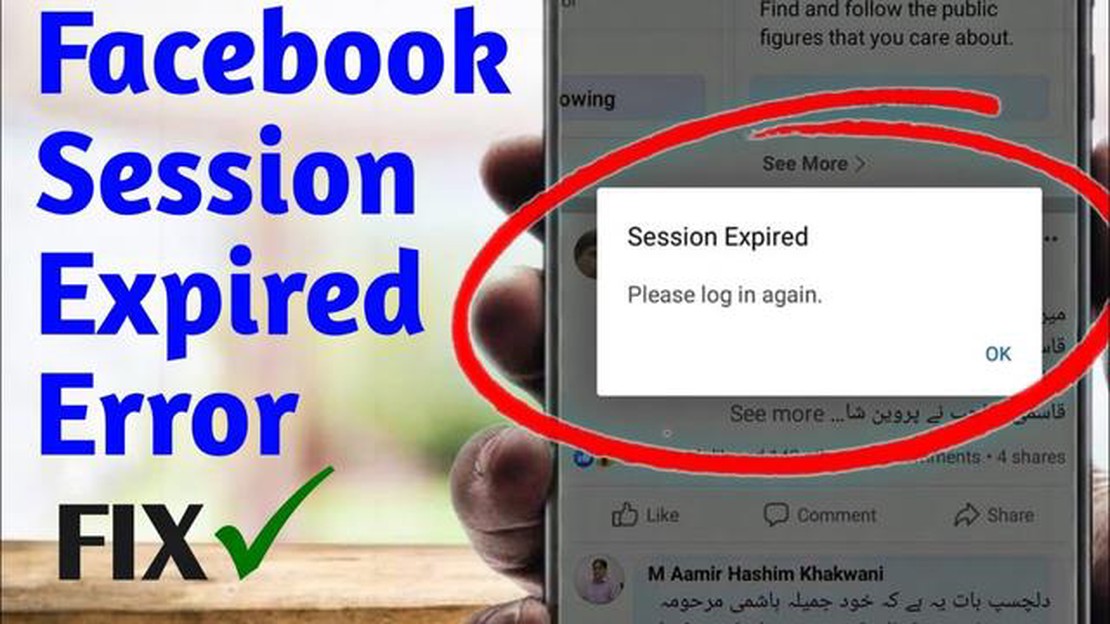
Czy jesteś zmęczony ciągłym napotykaniem błędu “Facebook Session Expired” podczas próby korzystania z popularnej platformy mediów społecznościowych? Nie martw się, nie jesteś sam. Wielu użytkowników spotkało się z tym frustrującym problemem i próbowało znaleźć rozwiązanie. W tym artykule omówimy kilka szybkich i łatwych rozwiązań, aby naprawić błąd “Facebook Session Expired”.
1. Wyczyść pamięć podręczną przeglądarki i pliki cookie
Jedną z najczęstszych przyczyn błędu Facebook Session Expired jest obecność uszkodzonej lub nieaktualnej pamięci podręcznej przeglądarki i plików cookie. Aby rozwiązać ten problem, możesz spróbować wyczyścić pamięć podręczną przeglądarki i pliki cookie. Spowoduje to usunięcie wszelkich przechowywanych danych, które mogą powodować konflikty z zarządzaniem sesją Facebooka.
2. Zaktualizuj swoją przeglądarkę internetową
Inną możliwą przyczyną błędu Facebook Session Expired jest przestarzała przeglądarka internetowa. Upewnij się, że korzystasz z najnowszej wersji preferowanej przeglądarki internetowej. Deweloperzy często wydają aktualizacje, które naprawiają znane problemy i poprawiają kompatybilność ze stronami internetowymi, w tym z Facebookiem. Aktualizacja przeglądarki internetowej może rozwiązać błąd wygasłej sesji.
3. Wyłącz rozszerzenia przeglądarki
Czasami niektóre rozszerzenia przeglądarki mogą zakłócać działanie stron internetowych, w tym Facebooka. Wyłącz wszystkie zainstalowane rozszerzenia i spróbuj ponownie uzyskać dostęp do Facebooka. Jeśli błąd wygasłej sesji już nie występuje, winowajcą może być jedno z wyłączonych rozszerzeń. Następnie można je włączać jedno po drugim, aby zidentyfikować problematyczne rozszerzenie.
4. Sprawdź połączenie internetowe
Słabe lub niestabilne połączenie internetowe może również przyczyniać się do błędów wygaśnięcia sesji na Facebooku. Sprawdź swoje połączenie internetowe i upewnij się, że jest stabilne. Jeśli korzystasz z Wi-Fi, spróbuj przełączyć się na połączenie przewodowe lub odwrotnie. W razie potrzeby uruchom ponownie router, aby odświeżyć połączenie. Stabilne połączenie internetowe powinno pomóc w rozwiązaniu błędu wygasłej sesji.
5. Spróbuj użyć innego urządzenia lub przeglądarki.
Jeśli wypróbowałeś wszystkie powyższe rozwiązania i nadal napotykasz błąd Facebook Session Expired, rozważ użycie innego urządzenia lub przeglądarki. Czasami błąd może być specyficzny dla określonego urządzenia lub przeglądarki, a użycie alternatywy może pomóc w obejściu problemu. Spróbuj uzyskać dostęp do Facebooka ze smartfona lub innej przeglądarki internetowej, aby sprawdzić, czy błąd nadal występuje.
Postępując zgodnie z tymi szybkimi i łatwymi rozwiązaniami, powinieneś być w stanie naprawić błąd Facebook Session Expired i kontynuować korzystanie z platformy bez żadnych zakłóceń. Pamiętaj, aby zawsze aktualizować przeglądarkę internetową i oprogramowanie urządzenia, aby zapewnić płynne przeglądanie Facebooka i innych stron internetowych.
Czytaj także: Jak naprawić błąd połączenia Outriders w Xbox Series X - przewodnik krok po kroku
Jeśli napotkałeś błąd “Facebook Session Expired” podczas korzystania z platformy mediów społecznościowych, nie martw się - istnieją szybkie i łatwe rozwiązania, aby go naprawić. Błąd ten zazwyczaj pojawia się, gdy sesja na Facebooku wygasa lub staje się nieważna z różnych powodów, takich jak długotrwała nieaktywność lub problemy z siecią. Oto kilka kroków, które można podjąć, aby rozwiązać ten problem:
Jeśli żadne z tych rozwiązań nie zadziała, możesz spróbować uzyskać dostęp do Facebooka z innej przeglądarki lub urządzenia, aby sprawdzić, czy błąd nadal występuje. Warto również sprawdzić, czy są jakieś znane problemy lub przerwy w działaniu serwerów Facebooka, odwiedzając ich oficjalną stronę pomocy technicznej lub konta w mediach społecznościowych.
Czytaj także: 5 najlepszych kart pamięci MicroSD dla Google Pixel 2 XL
Postępując zgodnie z tymi szybkimi i łatwymi rozwiązaniami, powinieneś być w stanie naprawić błąd “Facebook Session Expired” i kontynuować korzystanie z platformy bez żadnych zakłóceń.
Błąd wygasłej sesji na Facebooku może wystąpić z różnych powodów. Oto kilka najczęstszych przyczyn:
Identyfikując typowe przyczyny wymienione powyżej, można skuteczniej rozwiązywać problemy i naprawiać błąd wygasłej sesji na Facebooku.
Jeśli doświadczasz błędu “Facebook Session Expired Error” podczas korzystania z platformy mediów społecznościowych, istnieje kilka szybkich i łatwych rozwiązań, które możesz wypróbować, aby rozwiązać ten problem:
Jeśli żadne z powyższych rozwiązań nie zadziała, warto skontaktować się z pomocą techniczną Facebooka w celu uzyskania dalszej pomocy.
Błąd “Sesja Facebooka wygasła” pojawia się, gdy sesja logowania na Facebooku zakończyła się i musisz zalogować się ponownie.
Błąd “Sesja Facebooka wygasła” może pojawiać się z różnych powodów, takich jak zbyt długa nieaktywność na platformie, logowanie z innego urządzenia lub lokalizacji lub problem z połączeniem internetowym.
Aby naprawić błąd “Sesja Facebooka wygasła”, możesz spróbować wyczyścić pamięć podręczną przeglądarki i pliki cookie, wylogować się z Facebooka, a następnie zalogować się ponownie lub użyć innej przeglądarki internetowej. Ważne jest również, aby upewnić się, że masz stabilne połączenie internetowe.
Jeśli błąd “Sesja Facebooka wygasła” wciąż się powtarza, możesz spróbować uzyskać dostęp do Facebooka z innego urządzenia lub sieci, aby sprawdzić, czy problem nadal występuje. Możesz również spróbować skontaktować się z pomocą techniczną Facebooka w celu uzyskania dalszej pomocy.
Chociaż nie można całkowicie zapobiec błędowi “Sesja Facebooka wygasła”, można zminimalizować jego występowanie, regularnie wylogowując się z Facebooka po zakończeniu korzystania z niego, upewniając się, że masz stabilne połączenie internetowe oraz aktualizując przeglądarkę i oprogramowanie urządzenia.
Błąd “Sesja Facebooka wygasła” może być spowodowany różnymi przyczynami, takimi jak problemy z siecią, problemy z pamięcią podręczną przeglądarki lub problem z kontem na Facebooku. Aby rozwiązać ten problem, zaleca się wyczyszczenie pamięci podręcznej przeglądarki, ponowne uruchomienie urządzenia lub wylogowanie się i ponowne zalogowanie na konto Facebook.
Kwarantanna Rainbow 6 - czego się spodziewać? Jedną z najbardziej oczekiwanych gier w 2021 roku jest Rainbow 6 Quarantine. Jest to kolejna odsłona …
Przeczytaj artykułNapraw Fitbit Versa nie włącza się | Brak zasilania | Jak włączyć Fitbit Versa Jeśli jesteś dumnym posiadaczem Fitbit Versa i borykasz się z …
Przeczytaj artykułCo się stało z google stadia? Google Stadia, usługa gier w chmurze od Google, wzbudziła ogromne zainteresowanie i oczekiwania wśród graczy, gdy …
Przeczytaj artykułJak naprawić błąd interfejsu użytkownika systemu na Androidzie? Czy doświadczasz frustrującego błędu “System UI has stopped” na swoim urządzeniu z …
Przeczytaj artykułJak naprawić powolne pobieranie Steam w 2023 | Łatwe rozwiązania Jeśli jesteś graczem, prawdopodobnie spotkałeś się z frustracją związaną z niską …
Przeczytaj artykułJak usunąć pełną historię na Twitterze Twitter to popularna platforma mediów społecznościowych, która pozwala użytkownikom dzielić się swoimi …
Przeczytaj artykuł